- Dropbox è senza dubbio ottimo per molti utenti che richiedono una discreta quantità di spazio di archiviazione.
- Sebbene l'app svolga un buon lavoro nel gestire i file, sembra che alcuni utenti abbiano difficoltà a utilizzarla su piattaforme Windows compatibili.
- Sentiti libero di dare un'occhiata alla nostra raccolta di guide nelHub dei browser.
- Nel nostro Web e cloud sezione, troverai ancora più idee per custodire i tuoi dati importanti.

XINSTALLA FACENDO CLIC SUL DOWNLOAD FILE
Questo software riparerà gli errori comuni del computer, ti proteggerà da perdita di file, malware, guasti hardware e ottimizzerà il tuo PC per le massime prestazioni. Risolvi i problemi del PC e rimuovi i virus ora in 3 semplici passaggi:
- Scarica lo strumento di riparazione del PC Restoro che viene fornito con tecnologie brevettate (Brevetto disponibile qui).
- Clic Inizia scansione per trovare problemi di Windows che potrebbero causare problemi al PC.
- Clic Ripara tutto per risolvere i problemi che interessano la sicurezza e le prestazioni del tuo computer
- Restoro è stato scaricato da 0 lettori questo mese
Dropbox è uno dei principali servizi di cloud storage. Gli utenti possono utilizzare Software Dropbox su vari dispositivi, ma le app non sono disponibili per tutte le piattaforme.
UN Il tuo computer non è supportato in genere viene visualizzato un messaggio di errore per gli utenti che tentano di utilizzare Dropbox su piattaforme non supportate.
In alcuni casi, tuttavia, gli utenti potrebbero essere ancora in grado di risolvere il problema Il tuo computer non è supportato Errore Dropbox senza dover cambiare le loro piattaforme.
È importante iniziare controllando i requisiti di sistema della piattaforma per Dropbox. Dropbox supporta Windows 7, 8, 8.1 e 10. Pertanto, gli utenti di XP e Vista possono dimenticarsi di utilizzare il software Dropbox senza aggiornare le proprie piattaforme.
Se l'errore viene ancora visualizzato su piattaforme Windows apparentemente compatibili, controlla le risoluzioni di seguito.
Come posso correggere l'errore Il tuo computer non è supportato su Dropbox?
1. Usa il tuo browser web per accedere a Dropbox
Una buona soluzione a questo problema potrebbe essere l'utilizzo della versione web di Dropbox. Per fare ciò, apri Dropbox nel tuo browser e accedi utilizzando le tue credenziali.
Sebbene Dropbox supporti quasi tutti i browser, ti consigliamo di utilizzare Opera, soprattutto se hai bisogno di un browser affidabile e sicuro.
Opera non invierà i tuoi dati a Google e, grazie alla protezione della privacy, del monitoraggio e del malware, puoi navigare in sicurezza sul Web.
Ulteriori funzionalità includono Facebook Messenger e l'integrazione di Instagram, a saltare fuori lettore video e la possibilità di organizzare le schede in aree di lavoro. Se non l'hai già fatto, potresti provare Opera.

musica lirica
Organizza il tuo spazio di lavoro e accedi rapidamente a tutti i tuoi file Dropbox. Goditi un'esperienza priva di errori e privata.
2. Disattiva la modalità di compatibilità per Dropbox
- Fai clic con il pulsante destro del mouse sull'icona del software Dropbox e seleziona Proprietà.
- Clicca il Scheda Compatibilità.
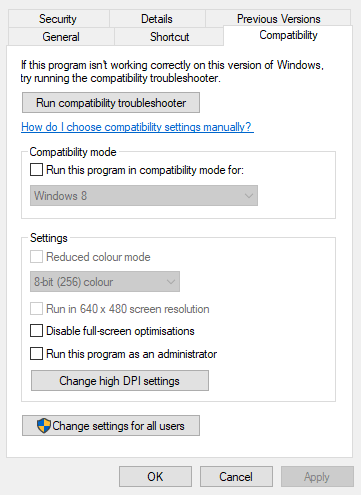
- Deseleziona ilEsegui questo programma in modalità compatibilità scatola.
- Clicca il Applicare e OK pulsante.
3. Installa l'app Dropbox UWP per la modalità S di Windows 10
Gli utenti che utilizzano Windows 10 in modalità S devono installare l'app UWP Dropbox da MS Store.
L'app desktop Dropbox disponibile su dropbox.com la pagina non è compatibile con la modalità S di Windows 10.
Quindi, gli utenti della modalità Win 10 S devono ottenere l'app Dropbox UWP da Pagina del negozio MS.
4. Converti il file system del disco rigido in NTFS
- premi il Tasto Windows + R tasto di scelta rapida aprire Correre.
- accedere cmd in Esegui e premere il Ctrl + Maiusc + Invio tasto di scelta rapida.
- Quindi, input converti C: /FS: NTFS nel prompt dei comandi.
- Colpire il Tasto Invio.
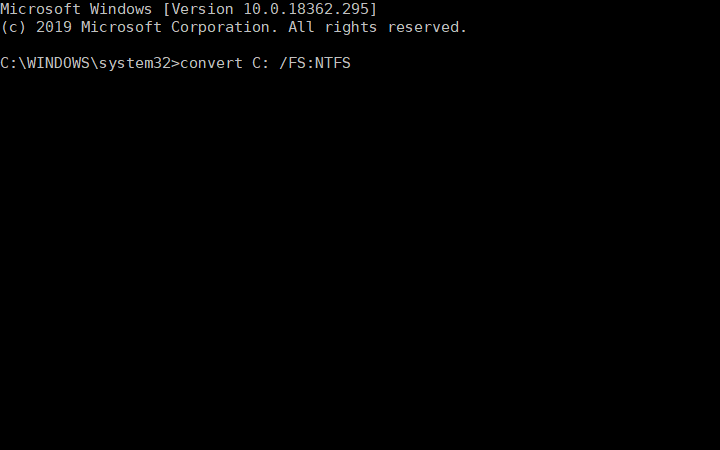
5. Aggiorna Windows 10
Suggerimento dell'esperto: Alcuni problemi del PC sono difficili da affrontare, soprattutto quando si tratta di repository danneggiati o file Windows mancanti. Se hai problemi a correggere un errore, il tuo sistema potrebbe essere parzialmente danneggiato. Ti consigliamo di installare Restoro, uno strumento che eseguirà la scansione della tua macchina e identificherà qual è l'errore.
Clicca qui per scaricare e iniziare a riparare.
L'app Dropbox UWP supporta Windows 10 build versioni 15063.0 o successive. La versione 15063.0 si riferisce al 2017 Aggiornamento per i creatori di Windows 10.
Pertanto, alcuni utenti potrebbero dover aggiornare le proprie piattaforme Windows 10 alle versioni più recenti per eseguire l'app Dropbox UWP.
In ogni caso, Windows 10 avvierà gli aggiornamenti automatici delle funzionalità per gli utenti che utilizzano ancora le versioni di Windows 10 che si stanno avvicinando alla data di fine del supporto.
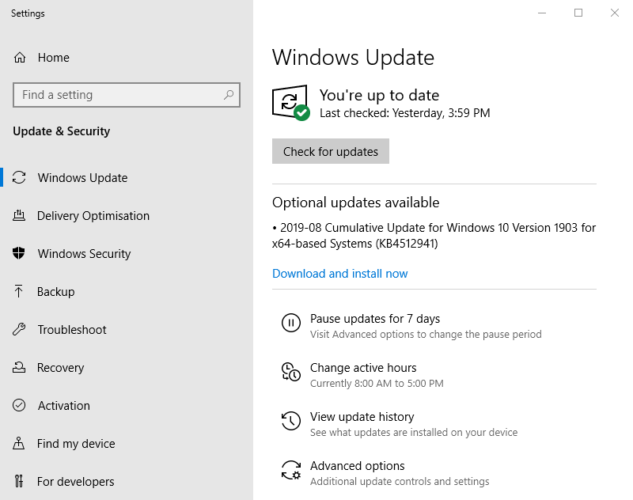
6. Utilizzare un software di terze parti
Sync è una soluzione di prim'ordine per Dropbox che ti consente anche di utilizzare fino a 5 GB di spazio di archiviazione gratuito. L'interfaccia è intuitiva e molto user-friendly, non avrai problemi ad adattarti ad essa.
Lo strumento ti consente di trasferire e archiviare comodamente i tuoi file a un'incredibile velocità di caricamento senza doversi preoccupare della perdita di dati o di problemi di sincronizzazione. Inoltre, puoi accedervi in seguito da qualsiasi posizione, su tutti i tuoi dispositivi.
Questa soluzione software offre più di un semplice spazio di archiviazione sicuro. Grazie alle sue potenti funzionalità di backup e ripristino, avrai i tuoi dati protetti da qualsiasi forma di minaccia.
Una volta che sei convinto di quanto sia straordinario questo strumento, puoi aggiornare la tua quota di archiviazione fino a 4 TB in base al piano di abbonamento di tua scelta.
La sincronizzazione può anche aiutarti a ripristinare i file eliminati per errore, a risparmiare spazio di archiviazione con la sincronizzazione selettiva, a proteggere i dati con password e altro ancora.
⇒Ottieni sincronizzazione
Così la Il tuo computer non è supportato il messaggio di errore non significa necessariamente che non sia possibile eseguire il software Dropbox senza cambiare piattaforma.
Puoi anche utilizzare l'archiviazione cloud Dropbox all'interno di browser Web compatibili senza alcun software aggiuntivo.
Ci auguriamo che una o più delle risoluzioni di cui sopra risolvano il messaggio di errore per la maggior parte degli utenti.
Quale dei metodi precedenti ti ha aiutato a risolvere il tuo problema con Dropbox? Facci sapere lasciandoci il tuo feedback nella sezione commenti qui sotto.
 Hai ancora problemi?Risolvili con questo strumento:
Hai ancora problemi?Risolvili con questo strumento:
- Scarica questo strumento di riparazione del PC valutato Ottimo su TrustPilot.com (il download inizia su questa pagina).
- Clic Inizia scansione per trovare problemi di Windows che potrebbero causare problemi al PC.
- Clic Ripara tutto per risolvere i problemi con le tecnologie brevettate (Sconto esclusivo per i nostri lettori).
Restoro è stato scaricato da 0 lettori questo mese


